Como instalar BlissROMs no Google Pixel 3 baseado no Android 10 Q
Rom Personalizado / / August 05, 2021
Google Pixel 3 (codinome: blueline) lançado em outubro de 2018. O smartphone saiu da caixa com Android 9.0 Pie. Este guia descreve as etapas para instalar o BlissROMs no Google Pixel 3, baseado no Android 10 Q. Com a ajuda da natureza de código aberto do Android, há muito desenvolvimento personalizado em andamento no momento. Recentemente, vimos o apoio de Lineage OS 17.1 para uma ampla gama de dispositivos. E agora outro nome bastante sólido na comunidade ROM customizada, BlissROMs está expandindo seu domínio. A este respeito, o Google Pixel 3 também foi adicionado à lista de dispositivos com suporte para sua ROM baseada em Android 10 Q.
O Google Pixel 3 é alimentado por um Octa-core (4 × 2,5 GHz Kryo 385 Gold e 4 × 1,6 GHz Kryo 385 Silver) com chipset Qualcomm Snapdragon 845 (10 nm) acoplado com 4 GB de RAM e 64/128 GB de armazenamento interno. O dispositivo saiu da caixa com Android 9.0 Pie e uma bateria de 2915 mAh (não removível). No que diz respeito à câmera, o dispositivo possui uma configuração de câmera única com sensores primários de 12.2MP e uma câmera selfie com uma lente de 8MP + 8MP. Outras opções de conectividade incluem 4G, GPS, Glonass, Bluetooth, Mobile Hotspot, acelerômetro, barômetro, giroscópio, sensor de proximidade e bússola. etc.
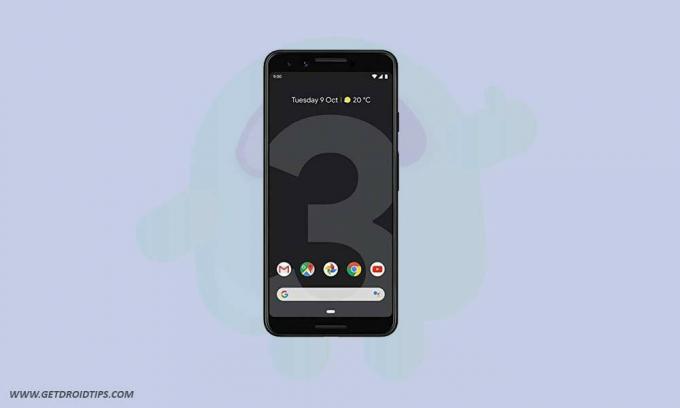
Índice
- 1 BlissROMs para Google Pixel 3
-
2 O que há de novo no Android 10
- 2.1 Novas permissões
- 2.2 Resposta Inteligente
- 2.3 Legendas ao vivo
- 2.4 Modo escuro
- 2.5 Novos Gestos
-
3 Etapas para instalar BlissROMs no Google Pixel 3
- 3.1 Pré-requisitos
- 3.2 Instruções para instalar BlissROMs no Google Pixel 3
- 3.3 Pontos importantes
- 4 Conclusão
BlissROMs para Google Pixel 3
BlissROMs vem com uma ampla seleção de opções de personalização de toda a comunidade Android. Além disso, ele também adicionou alguns de seus próprios recursos exclusivos à ROM. A compilação estável desta ROM é baseada no Android 10 (ou Android Q) e traz consigo todas as vantagens que a dita compilação do Android tem. Além disso, você também obtém alguns recursos exclusivos do Bliss. Antes de verificar as etapas para instalar BlissROMs no Google Pixel 3, vamos primeiro dar uma olhada nos novos recursos do Android 10.
O que há de novo no Android 10
Aqui estão alguns dos recursos mais perceptíveis no Android 10:
Novas permissões
Agora você obtém controles mais granulares sobre as permissões. Anteriormente, você poderia permitir a permissão para qualquer aplicativo ou negar, não havia nada entre eles. Mas agora, você também tem uma terceira opção: permitir que os aplicativos usem a permissão apenas enquanto ela estiver ativa em primeiro plano. No Android 10, isso é limitado às permissões de localização e deve ser expandido para outras permissões também na próxima compilação do Android (também conhecido como Android 11).
Resposta Inteligente
Esse recurso realmente torna muito fácil responder às mensagens. Com base na mensagem que você recebe, o recurso gera respostas automaticamente para você. E tudo isso pode ser feito diretamente no próprio painel de notificação. Não há necessidade de abrir a mensagem e seu aplicativo associado.
Legendas ao vivo
Outro recurso bastante útil, as legendas ao vivo geram legendas automaticamente para qualquer vídeo que você reproduz no seu dispositivo. não importa se o referido vídeo veio com uma legenda ou não.
Modo escuro
Bem, esse era um recurso que duraria muito. Com o Android 10, o Google introduziu um modo escuro em todo o sistema e acompanhando-o está a opção de ignição forçada.
Novos Gestos
Tirando uma pista do apple book, a gigante do Vale do Silício também deu as boas-vindas à nova navegação por gestos para alternar aplicativos, minimizá-los, voltar, iniciar o aplicativo Assistant entre outras tarefas.
Esses são apenas alguns dos novos recursos que serão bem-vindos no Android 10. Para a lista completa, confira nosso guia no 10 principais recursos e detalhes do Android 10. Agora, vamos verificar as instruções para instalar o BlissROMs em seu Google Pixel 3.
Postagem relacionada:
- Baixe e instale AOSP Android 10 Q para Google Pixel 3
- Faça o download e instale a recuperação TWRP no dispositivo Pixel 3 [incluindo Pixel 3 XL]
- Lista da melhor ROM personalizada para Google Pixel 3 [atualizada]
- Baixe e instale o Lineage OS 17.1 para Google Pixel 3 baseado no Android 10 Q
Etapas para instalar BlissROMs no Google Pixel 3
Agora você está bastante familiarizado com os recursos desta ROM personalizada, bem como do Android 10 Q. Então, vamos verificar as instruções para instalá-lo no Google Pixel 3. Mas antes de fazer isso, certifique-se de passar pela seção de requisitos e verifique se seu dispositivo se qualifica para todos eles.
Atenção
Antes de começarmos com este procedimento, eu recomendo fortemente que você crie um backup do armazenamento do seu dispositivo e de todos os seus arquivos armazenados nele. Além disso, é aconselhável seguir as etapas mencionadas neste post com muito cuidado para evitar danos permanentes ou bloquear seu dispositivo. Se algo der errado, o autor ou GetDroidTips não é responsável por isso.
Pré-requisitos
- Drivers necessários: download Drivers USB do Google
- Crie um backup completo do seu Google Pixel 3 antes de prosseguir.
- Baixe Android SDK e ferramentas de plataforma em seu PC.
- Em seguida, o bootloader do seu dispositivo também deve ser desbloqueado. Se não for, peça ajuda ao nosso guia para desbloquear o bootloader do Google Pixel 3.
- Baixe o BlissROMs para o Google Pixel 3: Baixar ROM
- O ROM não vem pré-carregado com o Google Apps. Para isso, você precisa piscar o Pacote GApps. Portanto, baixe imediatamente e transfira para o seu dispositivo. É recomendado que você baixe o pacote Nano.
- Além disso, baixe o Recuperação TWRP para Google Pixel 3.
- Se você quiser fazer root também (opcional), baixe o mais recente Magisk zip e Magisk Manager também.
Instruções para instalar BlissROMs no Google Pixel 3
- Coloque a recuperação baixada (o arquivo IMG) dentro da pasta de ferramentas da plataforma do Android SDK. Por outro lado, mova o arquivo zip TWRP para o seu dispositivo. Certifique-se de renomear os arquivos zip e de imagem de recuperação para apenas twrp. Os nomes completos serão, portanto, twrp.zip e twrp.img.
- Agora inicialize seu dispositivo no modo fastboot usando as combinações de teclas de hardware específicas do dispositivo. Conecte seu dispositivo ao PC via cabo USB. Certifique-se de que o arquivo ROM, GApps e o arquivo ZIP de recuperação TWRP foram transferidos para o seu dispositivo.
- Dentro da pasta de ferramentas da plataforma, digite cmd na barra de endereço e pressione Enter. Isso deve abrir o prompt de comando. Digite o código abaixo para inicializar seu dispositivo para recuperação TWRP:
fastboot boot twrp.img
- Assim que seu dispositivo inicializar para recuperação TWRP, execute uma redefinição de fábrica completa e limpe o Dalvik Cache também.
- Vamos para Instalar e selecione o BlissROMs Arquivo. Deslize para a direita para piscar.
- Em seguida, se você deseja manter a recuperação TWRP também, atualize o twrp.zip Arquivo.
- Vá para Reiniciar e toque Recuperação. O dispositivo agora será inicializado na recuperação TWRP.
- Agora vá para Instalar, selecione os GApps arquivo e flash.
- Finalmente, se você deseja fazer o root em seu dispositivo, faça o flash do Arquivo ZIP Magisk também (opcional).

- Assim que os arquivos forem atualizados, toque em Reiniciar e selecione Sistema. Seu dispositivo será inicializado com o sistema operacional recém-instalado! A primeira inicialização levará algum tempo, portanto, aguarde cerca de 10 minutos.
Pontos importantes
Dentro do TWRP, acesse Wipe e toque em Factory Reset. Isso é necessário porque você está vindo do firmware padrão. Por outro lado, se o seu dispositivo estiver criptografado, você terá que limpar a partição de dados também. Isso apagará seu armazenamento interno, portanto, certifique-se de fazer um backup com antecedência.
Conclusão
Com isso, concluímos este guia de como instalar BlissROMs no seu Google Pixel 3, baseado no Android 10. Compartilhe suas experiências sobre esta ROM na seção de comentários abaixo, depois de atualizá-la com sucesso. Da mesma forma, existem alguns úteis Dicas e truques para iPhone, Dicas e truques para PC, e Dicas e truques para Android que merece sua atenção.
Comecei minha carreira como blogueiro em 2014 e também trabalhei em uma plataforma de nicho Android para ganhar uma renda extra. Cubro o tópico sobre guias de instruções, atualizações de software, atualizações de ROM personalizadas e também revisão de produtos. Tenho 24 anos, concluí MBA (Master of Business Administration) pela Sikkim Manipal University.



